Wi-Fi安全 对于家庭用户来说,这始终是一个问题,尤其是当他们不完全了解其自定义设置时。 这些 Wi-Fi 连接很容易在附近或可疑人员中传播和共享。 如何在 Mac 上查看连接到我的网络的所有设备? 今天,我们将学习不同的方法 在 Mac 上检查谁连接到您的 Wi-Fi.
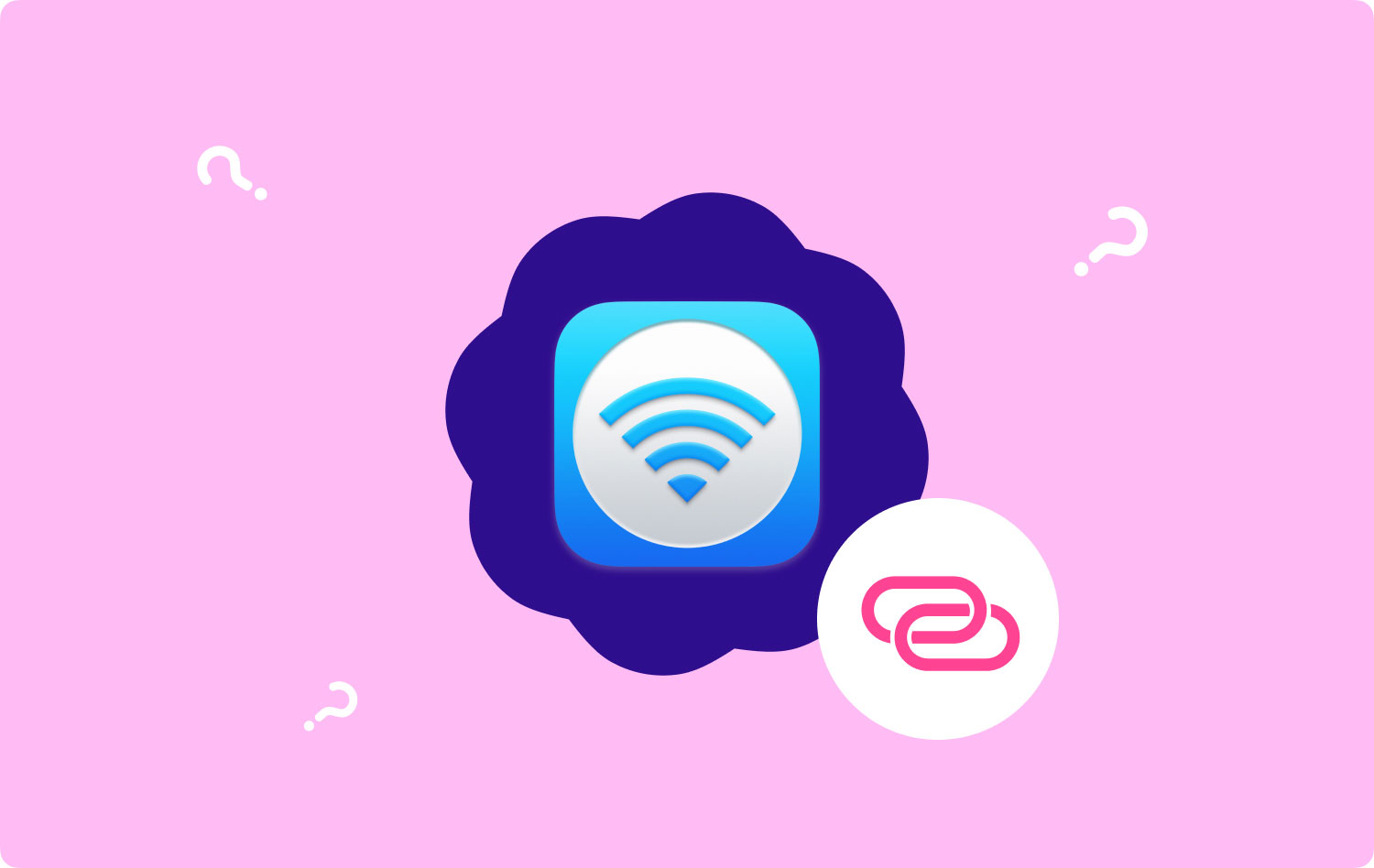
阅读这篇文章,让我们了解谁在 Mac 上连接到我的 Wi-Fi,并了解如何保护和阻止不需要的连接。
在我们找出谁在 Mac 上连接到我的 Wi-Fi 之前:
在为 MacBook 编写程序多年之后,我们已经为每个 Mac 用户创建了一个多合一的工具。
这是给你的提示: 下载 TechyCub Mac Cleaner 在 Mac 上查看 Wi-Fi 的相关信息。 它还有助于自动清理 Mac 并一键加速 Mac。 如果您想自己完成这一切,我们还在下面收集了一些很棒的想法和解决方案。
Mac Cleaner
快速扫描Mac并轻松清理垃圾文件。
检查Mac的主要状态,包括磁盘使用情况,CPU状态,内存使用情况等。
只需点击几下即可加速您的Mac。
免费下载
第 1 部分。登录到 Wi-Fi 路由器第 2 部分。如何在 Mac 上检查您的 Wi-Fi 连接?第 3 部分。加速您的 Wi-Fi 信号第 4 部分。 如何在 Mac 上共享您的 Wi-Fi部分5。 结论
第 1 部分。登录到 Wi-Fi 路由器
也许你们中的一些人可能已经访问过或已经熟悉如何查找和登录 Wi-Fi 路由器的步骤,为了快速复习,我们将指导您如何进入您的 Wi-Fi 路由器 无线网络设置 一步步。

在 Mac 上检查 Wi-Fi 路由器地址
有关如何查找、访问和登录 Wi-Fi 路由器的步骤在所有 Mac OS X 版本中都是相同的,即使在无线路由器和以太网路由器上也是如此。
- 进入系统偏好设置并进入互联网和无线部分
- 单击网络首选项。 选择 Wi-Fi 并转到高级
- 选择 TCP/IP 选项卡。 您可以找到您的 Wi-Fi 路由器地址,它类似于:192.168.1.1
新版本的 Mac OS X 包括 Wi-Fi 详细信息并可在 Mac 上的任何位置显示。
如何知道谁在使用您的 Wi-Fi? 请按照以下步骤执行此操作:
- 只需按住 Option 键
- 然后单击 Mac 顶角的 Wi-Fi 菜单图标。
- 在这里您可以找到有关 Wi-Fi 连接的详细信息,包括路由器地址和主机名。
路由器设备背面
大多数路由器设备都在设备背面包含了它们的路由器 IP 地址,通常带有默认用户名和密码。
一旦您获得 IP 地址、默认管理员用户名和密码(来自您的无线网络提供商),您现在可以尝试登录以检查谁连接到您的 Wi-Fi 或有多少设备连接到您的路由器。
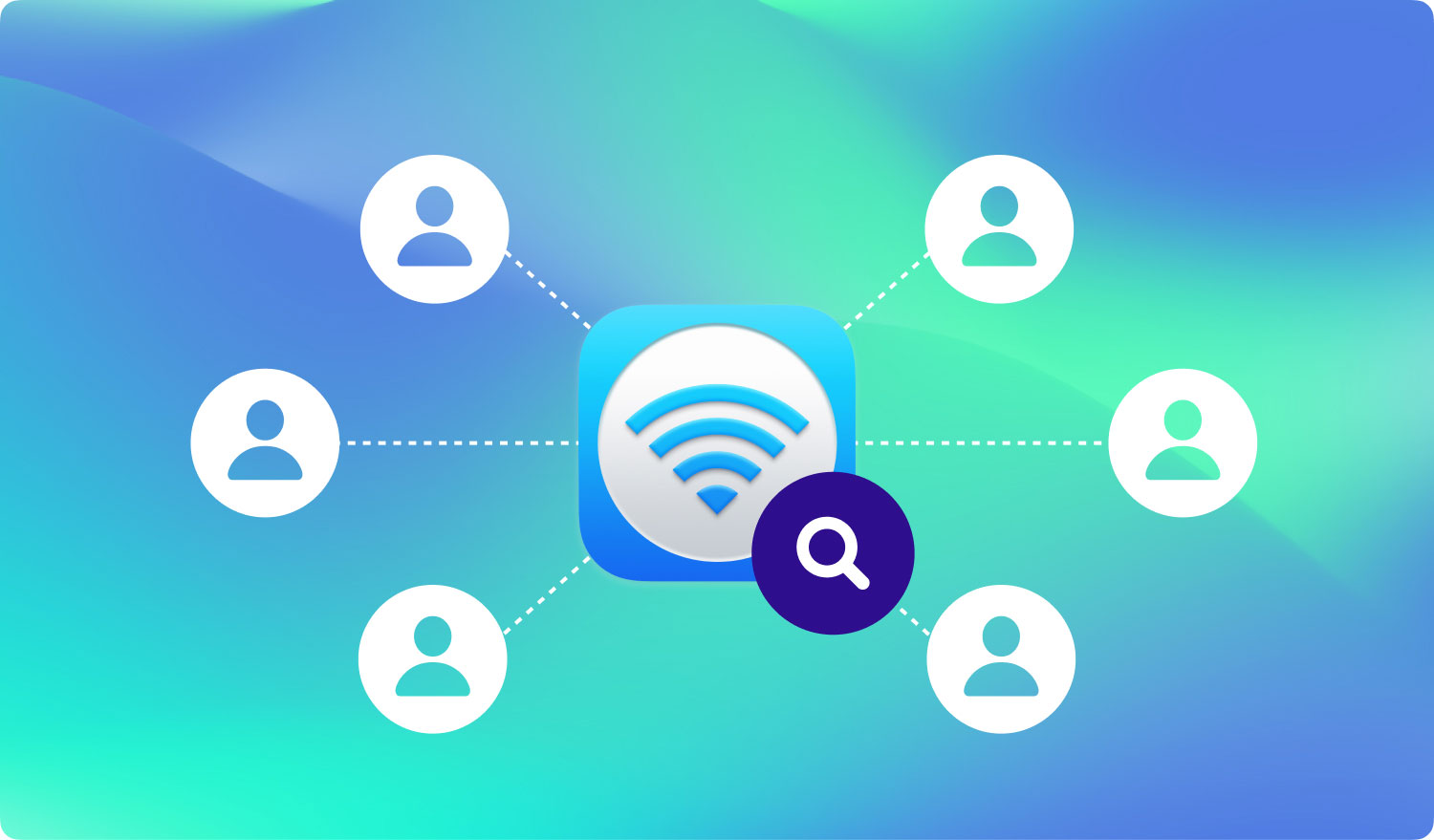
第 2 部分。如何在 Mac 上检查您的 Wi-Fi 连接?
既然你已经知道 如何查看连接到 Mac 的设备,为确保您在家中或所在区域获得最佳 Wi-Fi 信号,您可以运行诊断以查看和监控哪些设备连接到您的 Wi-Fi。
扫描 Wi-Fi
- 首先,持有
option键盘上的 键,然后单击上方任务栏上的 Wi-Fi 网络图标 - 打开无线诊断。 将弹出一个名为“无线诊断”的新窗口。 放一会儿
- 返回任务栏并单击窗口
- 从下拉列表中查找并单击扫描。 您现在可以看到您周围所有可用的无线接入点
- 点击立即扫描
- 在摘要下,您可以找到两个频道 2.4 和 5GHz。 两者都将显示连接的用户总数。 选择适合您设备的频道。
2.4GHz 最适合穿墙或穿墙,但此信道很容易或很容易被拦截,而 5GHz 的连接更稳定,但穿透性较低。
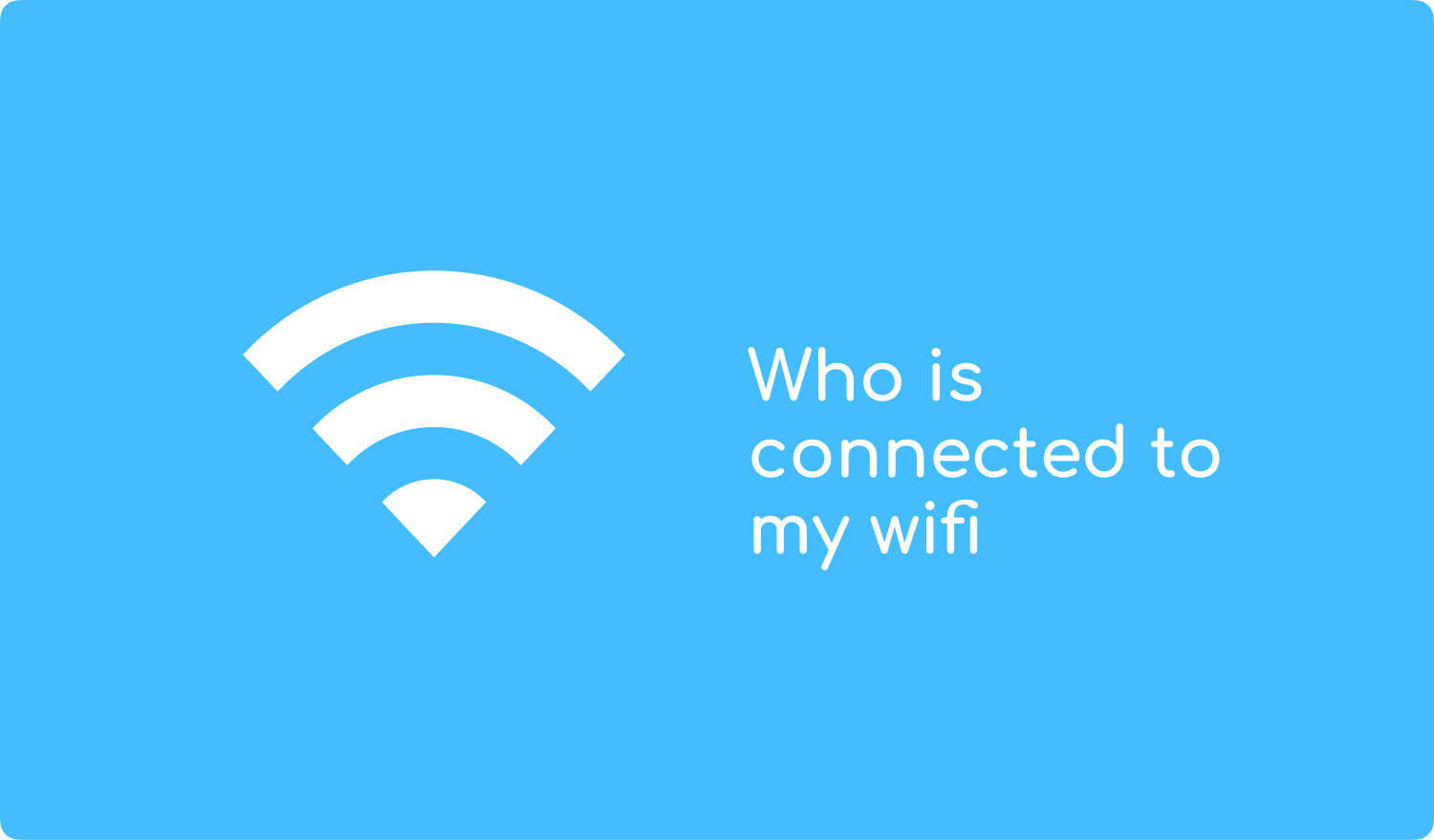
使用 VHDL 语言编写 TechyCub
如果你想管理你的 Mac,你可以使用 TechyCub Mac Cleaner. 这款功能强大的软件包含优化、清理和加速 Mac 所需的所有工具。
通过它的工具包,您将能够监控和测试在线速度并查看您当前的网络状况。
Mac Cleaner
快速扫描Mac并轻松清理垃圾文件。
检查Mac的主要状态,包括磁盘使用情况,CPU状态,内存使用情况等。
只需点击几下即可加速您的Mac。
免费下载
使用方法 TechyCub Mac 清洁工:
当你已经安装 TechyCub Mac 上的 Mac Cleaner 软件,只需启动该程序并执行以下操作:
- 选择你想要的模块,比如 隐私政策
- 单击“扫描”按钮开始
- 从这里您可以查看您的浏览历史记录及其相关文件
- 选择要清除的数据,然后单击 CLEAN 按钮
你也可以 监控您当前的网络连接 轻松使用此工具。 只需单击一下,信息就会显示在屏幕上。

现在,当您在这些网络周围时,您不必担心获取这些详细信息。
第 3 部分。加速您的 Wi-Fi 信号
您的 Wi-Fi 信号有问题吗? 网速慢可能是由许多因素造成的。 其中大部分是信号连接不良、浏览器混乱(保存的缓存和数据),甚至是系统混乱。
如果您正在寻找改善和加速无线连接的方法,以下是您应该尝试的提示!
- 测试你的速度
根据您订阅的内容,检查您是否获得了正确的速度。 首先,通过访问提供商的网站检查您的数据计划。 接下来是去速度测试站点检查您的速度。 其中一个受欢迎的网站是 Speedtest.net,它为您提供实时速度测试结果。
- 关闭未使用的程序和浏览器
我们大多数人都对在浏览时拥有多个选项卡感到内疚,并且往往会长时间打开这些选项卡。 这种做法也会导致速度变慢,因为浏览器需要更长的时间来处理您的请求,因为它必须处理您拥有的当前选项卡以及您正在搜索的新选项卡。 除此之外,还有一些应用程序我们倾向于在后台打开但并不真正使用。
为避免延迟,请尝试关闭并仅使用几个选项卡并相应地管理您的使用情况。
人们也读 17为什么你的Mac运行缓慢的原因! 你如何加速你的Mac?
- 重新启动路由器
快速重启路由器也有助于加快连接速度。 只需关闭路由器几秒钟,然后重新打开即可。 完成重新启动路由器后,您可以尝试测试您的互联网速度。
第 4 部分。 如何在 Mac 上共享您的 Wi-Fi
只要您的设备在 OS X 10.6 及更高版本上运行,就可以将您的 Mac 变成热点。 只需启用它,您几乎可以享受与朋友共享互联网的乐趣。
- 从 Apple 菜单中查找系统偏好设置
- 转到共享并单击 Internet 共享
- 勾选 Internet 共享旁边的选项框,然后也勾选 Wi-Fi 框。
- 将弹出一个对话框,要求您打开互联网共享。 点击开始
启用此设置后,您现在可以与朋友共享网络。
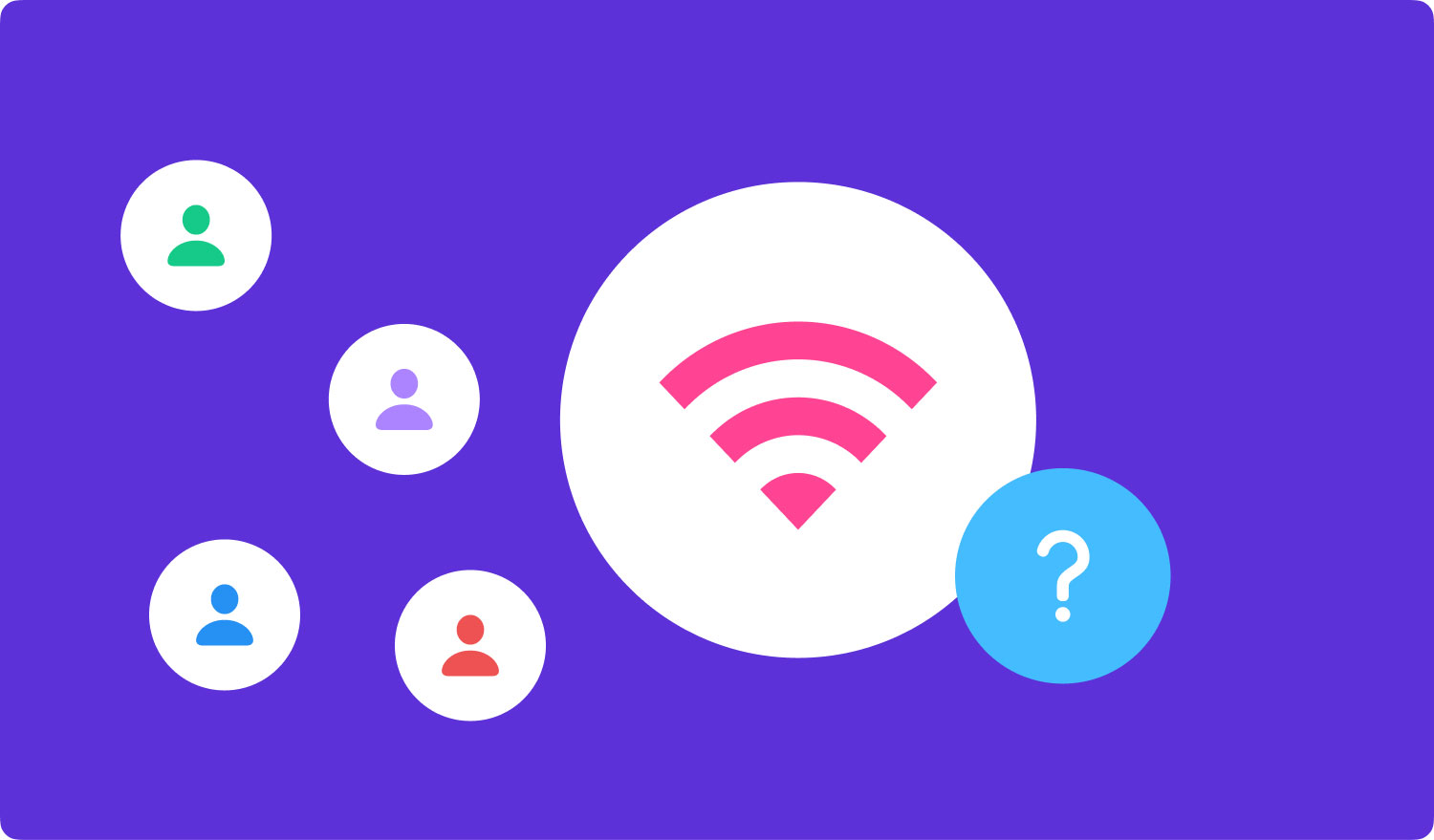
部分5。 结论
如何查看谁连接了我的 Wi-Fi? 有很多选项可用于检查您的 Wi-Fi 连接。 这完全取决于您喜欢做什么以及如何做。 通过这篇文章,你将不再问“谁在 Mac 上连接到我的 Wi-Fi”而是与您的朋友分享这篇文章,以便他们也可以最大化和管理他们的无线连接。
Mac Cleaner
快速扫描Mac并轻松清理垃圾文件。
检查Mac的主要状态,包括磁盘使用情况,CPU状态,内存使用情况等。
只需点击几下即可加速您的Mac。
免费下载
